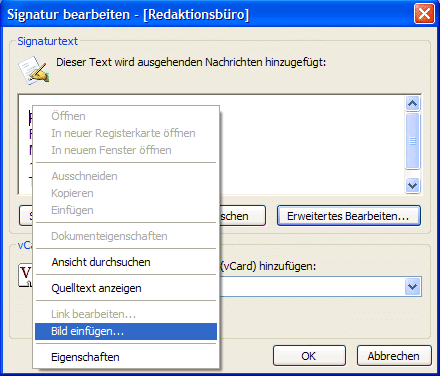
Logo in die Signatur einbinden in Outlook bis 2003
Frage: Ich würde gern unser Firmenlogo als Bild in die Signatur in Outlook 2003 einfügen, finde dazu aber keine Möglichkeit. Wie mache ich das denn?
Antwort: In Outlook 2000 bis 2003 ist die Möglichkeit, Bilder in die Signatur einzubinden, tatsächlich gut versteckt. Möglich ist es aber trotzdem:
1. Rufen Sie den Befehl „Extras, Optionen, E-Mail-Format“ auf und klicken Sie auf „Signaturen“.
2. Richten Sie eine neue Signatur ein oder wählen Sie eine vorhandene aus und klicken Sie auf „Bearbeiten“.
3. Setzen Sie den Cursor an die gewünschte Position. Wenn das Logo über bzw. unter dem Signaturtext stehen soll, fügen Sie dafür am besten eine leere Zeile ein. Sie können das Logo aber auch links oder rechts neben dem Text anordnen, dann setzen Sie den Cursor an den Anfang bzw. das Ende der Zeile..
4. Klicken Sie mit der rechten Maustaste an die gewünschte Position und rufen Sie den Befehl „Bild einfügen“ auf.

5. Wählen Sie die gewünschte Bilddatei aus.
6. Wenn das Logo vor oder hinter dem Signaturtext steht, wählen Sie „Ausrichtung: Basiszeile“ aus; falls es nicht linksbündig sein soll, können Sie es später noch zentrieren oder rechtsbündig setzen. Falls das Logo neben dem Signaturtext angeordnet werden soll, wählen Sie im Feld „Ausrichtung“ entweder „Links“, „Rechts“ oder „Mitte“ aus.
7. Außerdem können Sie einen horizontalen und/oder vertikalen Abstand zum Text festlegen.

8. Sobald Sie fertig sind, schließen Sie den Dialog mit „OK“.
9. Über den Button „Absatz“ können Sie nun noch für ein Logo, das in einer eigenen Zeile steht, bestimmen, ob es links- bzw. rechtsbündig oder mittig angeordnet werden soll.
10. Falls noch nicht geschehen, geben Sie den Text für die Signatur ein und gestalten ihn.
11. Beenden Sie die Bearbeitung der Signatur und weisen Sie sie dem jeweiligen E-Mail-Konto zu. Schließen Sie alle Dialoge.
Beachten Sie bitte: Logos in der Signatur sind in E-Mails im Nur-Text-Format nicht zu sehen. Senden Sie Ihre E-Mails daher im HTML-Format; das Rich-Text-Format eignet sich nur für E-Mails, die an Empfänger mit Microsoft Outlook gehen.










